如何下载 Spotify 带/不带 Premium 的 iPhone 音乐
用手机听音乐比用电脑听音乐方便得多——这就是为什么最好知道如何从 Spotify 到iPhone。
在本文中,我们将教您如何从 Spotify 到iPhone。 Spotify 不可否认,它是当今最伟大的音乐流媒体平台之一。 它也是来自不同艺术家的超过 70 万首不同歌曲的家园,被许多人认为是排名第一的音乐应用程序。
Spotify 为其用户提供两种计划: 高级和免费. 如果你能忍受听音乐中断,比如 Spotify-广告,然后您可以继续免费听音乐。 但是如果你想使用 Spotify 您可以在其中选择并选择您想听或下载的任何歌曲,那么您最好去 Spotify 优质的。 但是您知道还有另一种方法可以让您继续收听和下载 Spotify 即使不是高级帐户也可以跟踪 Spotify?
文章内容 第 1 部分。 如何从下载音乐 Spotify 到 iPhone 与 Premium?第 2 部分。 如何从下载音乐 Spotify 到没有高级版的 iPhone?部分3。 结论
第 1 部分。 如何从下载音乐 Spotify 到 iPhone 与 Premium?
了解您可以获得的好处 Spotify 保费。
就像我之前说的 Spotify 有两个可供用户使用的计划: Spotify 免费 和 Spotify 高级. 如果您可以接受限制跳过和随机播放模式,以及在听音乐时被广告打断,那么您可以继续听 Spotify 免费,只要你想。 但是,如果您想有权选择和播放您想要的任何歌曲并下载它们以供离线收听,您最好选择 Spotify 保费。
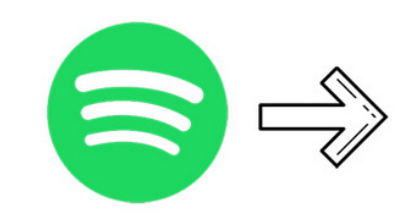
Spotify 高级版可以让您选择任何您想要的曲目 Spotify 并继续听音乐而不会受到任何干扰,例如 Spotify-广告。 但更令人惊奇的是 Spotify 高级版是能够下载您喜欢的任何曲目以进行离线收听的能力。 如果你是一个 Spotify 高级用户,这里有一个关于如何下载音乐的指南 Spotify 使用您的高级帐户到 iPhone。
- 打开你的 Spotify iPhone 上的应用程序
- 登录到您的 Spotify 至尊帐号
- 在MyCAD中点击 软件更新 会员服务
- 单击播放列表,然后在菜单顶部切换 下载 按钮,直到它变成绿色。 当。。。的时候 下载 按钮打开它会自动下载播放列表中的歌曲
- 如果要下载选定的歌曲,可以单击 旁边的三点菜单 您要下载的歌曲并点击 下载
就像这样,您现在可以继续下载您想要的任何歌曲 Spotify 并将其保存在您的 Spotify 用于离线收听的高级帐户。 但是,您应该记住,您只能通过 Spotify 应用程序,因为所有曲目来自 Spotify 受保护 DRM 系统,所以你不能在外面玩 Spotify 应用程序。
如果您想学习如何 从下载音乐 Spotify 到 iPhone 而不使用 Spotify 高级帐户,继续阅读下面。
第 2 部分。 如何从下载音乐 Spotify 到没有高级版的 iPhone?
您来到这里是因为您想了解如何从 Spotify 到 iPhone 而不使用 Spotify 高级帐户,对吧? 如果是这样,那么让我们不要浪费时间,继续它。
您需要拥有的第一件事,以便您可以从 Spotify 对 iPhone 的帮助是第三方应用程序。 第三方应用,例如 TunesFun Spotify Music Converter 是一个很好的转换工具,可以帮助你 删除DRM 保护您的软件 Spotify 轨道,使它们可转换。
删除 DRM 系统后,您现在可以转换您选择的 Spotify 音轨到您想要的任何格式,例如 MP3、M4A、AAC、WAV 等等。 转换完成后,您现在拥有完整的列表 Spotify 保存在计算机上的歌曲。 如果您想在 iPhone 上收听,也可以使用 USB 数据线传输。
通过 TunesFun Spotify Music Converter 你可以继续听你最喜欢的 Spotify 即使不使用高级帐户也可以跟踪 Spotify. 学习如何使用 TunesFun Spotify Music Converter,只需按照以下步骤操作:

- 下载并安装 TunesFun Spotify Music Converter 到你的电脑
- 启动应用程序并登录到您的 Spotify 帐户
- 选择要转换的歌曲
- 选择要保存文件的格式和文件夹
- 点击 全部转换 并等待转换完成

要将转换后的歌曲传输到您的 iPhone,请按照下列步骤操作:
- 使用 USB 数据线将 iPhone 连接到计算机
- 打开您的 iTunes 并确保您的 iPhone 将显示在“设备”类别中
- 点击 个人设置 然后点击 音乐
- 访问 同步音乐 然后选择要同步的歌曲和播放列表
- 添加您保存的文件夹 Spotify 歌曲
- 点击 入学申请
部分3。 结论
现在您终于学会了如何从 Spotify 使用您的 iPhone Spotify 高级帐户,我们希望您可以继续收听您喜欢的音乐 Spotify 即使不使用任何数据或互联网连接也可以跟踪。
如果你是一个 Spotify 免费用户也想知道如何从 Spotify 与他们的 iPhone Spotify 免费帐户,您所需要的只是 TunesFun Spotify Music Converter.
该转换工具非常可靠,并且比其他转换工具快十倍。 TunesFun Spotify Music Converter 还保留了您的原始品质 Spotify 追踪! 那你还在等什么? 现在下载!
发表评论